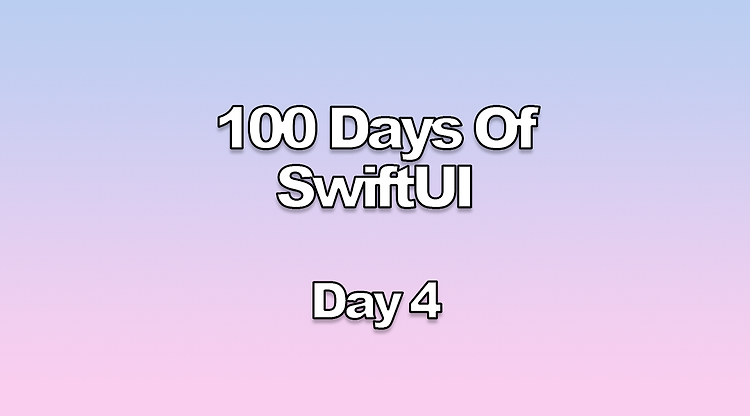
[Day 4] Type annotations
let playerName: String = "Roy" var isAuthenticated: Bool = true var user: [String: String] SwiftUI에서는 Type을 지정해주지 않으면 Type을 추론해서 지정한다. Type annotation을 이용해 Type을 명시할 수 있다. 미리 Type을 지정하여 연산 속도를 줄일 수 있다.

let playerName: String = "Roy" var isAuthenticated: Bool = true var user: [String: String] SwiftUI에서는 Type을 지정해주지 않으면 Type을 추론해서 지정한다. Type annotation을 이용해 Type을 명시할 수 있다. 미리 Type을 지정하여 연산 속도를 줄일 수 있다.
1️⃣ 배열 (Array) var beatles = ["John", "Paul", "George", "Ringo"] let numbers = [4, 8, 15, 16, 23, 42] 배열은 그룹화를 수행한다. 배열은 0부터 인덱스를 센다. print(beatles[0]) // John print(numbers[1]) // 8 출력은 인덱스를 이용한다. var scores = Array() scores.append(100) scores.append(80) scores.append(85) print(scores[1]) //80 append()를 통해 배열에 새 항목을 추가할 수 있다. var albums = [String]() Array 대신에 [String]을 사용할 수 있다. remove(at: 인덱스)..
1️⃣ 부울 var isAnimating = true let gameover = false let isMultiple = 120.isMultiple(of: 3) 참 또는 거짓을 나타낸다. bool 값을 받는다. 잘못된 경우 var isAnimating = 1 위 코드는 정수를 저장하므로, 부울을 생성하지 않는다. 값을 뒤집기 //방법 1 var isAuthenticated = false isAuthenticated = !isAuthenticated //true 로 값 전환 //방법 2 var gameOver = false gameOver.toggle() //true 로 값 전환 ! 과 toggle() 을 이용해 값을 true에서 false로, false에서 true로 뒤집을 수 있다. 2️⃣ 문자열 결합..
⭐️ Camel case 단어 전체적으로 소문자를 사용하지만, 맨 첫 글자를 제외한 각 합성어의 첫 글자만 대문자로 표기한다. Swift 개발자 사이에서 표준 Naming convention이다. 올바른 예시 camelCase (일반적인 변수 이름) isCamelCase (Boolean 타입의 변수 이름) 잘못된 예시 camel_case (스네이크 표기법) 1️⃣ 변수와 상수 변수의 생성 var greeting = "Hello, Bani!" greeting = "Nice to meet you." greeting = "How are you?" var 는 새로운 변수를 저장한다. var 로 선언한 변수는 값의 변경이 가능하다. 상수의 생성 let ownerName = "Bani" let 은 새로운 변수를 저..
Editor 또는 우측 상단 바에서 Minimap 뷰를 열 수 있습니다. // MARK: 또는 // MARK: - 로 주석을 위와 같이 작성할 수 있습니다. 작성한 주석은 미니맵에서 위와 같이 나타납니다. 코드의 분리로 더욱 보기 편해집니다. 미니맵 바 위에서 ⌘를 누르면 작성된 주석 및 프로퍼티들을 한번에 볼 수 있습니다.
개요 @AppStorage는 SwiftUI에서 사용되는 프로퍼티 래퍼의 하나로, 앱의 데이터를 간단하게 UserDefaults(사용자 기본 설정)에 저장하고 불러오는 기능을 제공한다. iOS 14부터 도입된 기능으로, 이전에는 @State와 UserDefaults.standard를 직접 조합하여 사용해야 했던 기능을 간편하게 사용할 수 있게 해준다. 사용 예시 @AppStorage 를 사용하여 저장할 데이터 타입에 맞게 프로퍼티를 선언한다. 예를 들어, 문자열 데이터를 저장하려면 다음와 같이 선언할 수 있다. @AppStorage("username") var username: String = "" 위 코드에서 "username"은 UserDefaults에서 이 데이터를 식별하기 위한 key로 사용한다. ..
colors : [ ] 에는 1개 이상의 색이 들어갈 수 있다. LinearGradient는 시작점과 끝점을 반드시 지정해야한다. Text, Image, 다양한 도형들에 적용 할 수 있다.
오늘은 SwiftUI에서 색상을 더욱 편리하게 사용하는 방법에 대하여 알아보겠습니다. Assets에서 새로운 Color Set을 생성하여 색을 지정할 수 있습니다. 지정한 색상을 통해 우리는 더욱 다양한 색들로 디자인을 미적으로 만들 수 있습니다. 새로운 Color Set을 추가합니다. 원하는 색상을 지정하고 해당 색상의 이름을 변경합니다. foregroundColor를 통해 색을 입힙니다. 이때 매번 색상명을 입력해야한다는 번거로움이 발생합니다. 또한 색상명을 입력하는 중 오타가 발생할 경우, 올바르게 적용되지 않습니다. Swift 파일을 생성합니다. 위와 같이 코드를 입력합니다. 위 과정을 마쳤다면 Xcode의 자동완성 기능의 도움을 받아 보다 더 편리하게 작업할 수 있습니다. 위와 같은 과정을 통해..





